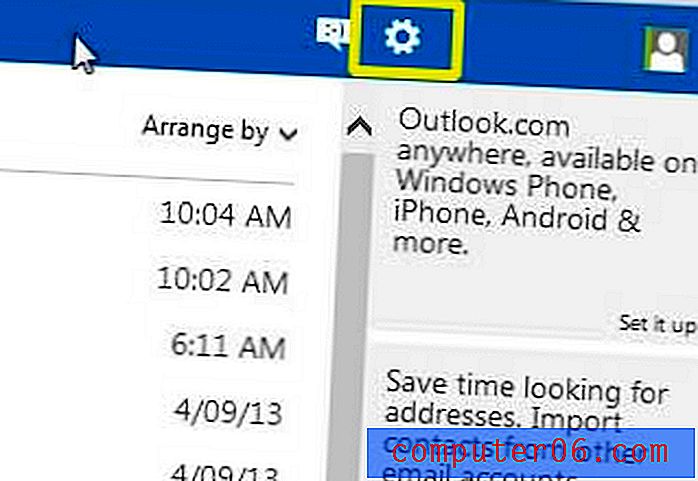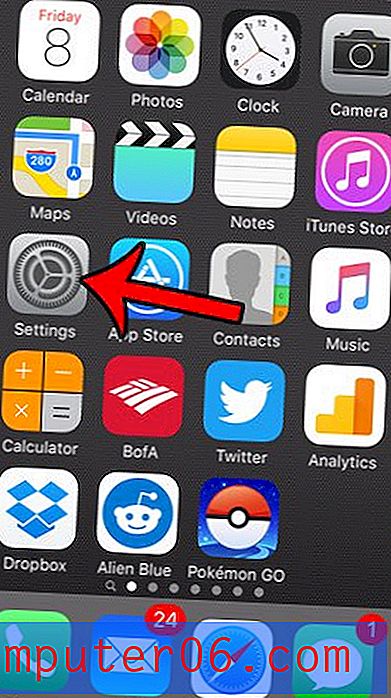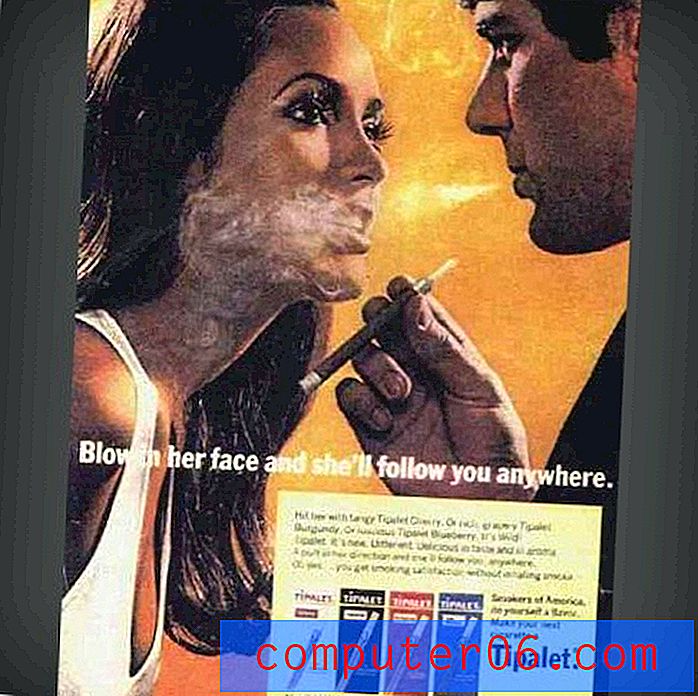SkyDrive Folder в Windows 7
Наскоро Microsoft направи някои актуализации на своята опция за онлайн съхранение на SkyDrive, което прави услугата много по-лесна за работа. Освен че предлагате повече безплатно хранилище от повечето други популярни услуги за съхранение в облак, сега можете да получите папка SkyDrive в Windows 7, за да управлявате лесно файловете, които сте качили във вашия SkyDrive. Ако сте запознати с Dropbox, тогава може да разпознаете тази функция като нещо, което Dropbox също предлага. Въпреки това, поради увеличените възможности за съхранение, предлагани от SkyDrive (новите потребители могат да получат 7 GB място за съхранение, докато съществуващите потребители могат да надстроят до 25 GB за ограничено време), можете да намерите SkyDrive да бъде превъзходно решение за вашите нужди в облачно съхранение.
Как да получите папка SkyDrive в Windows 7
Ако все още не сте създали Windows Live ID, това е първата стъпка, необходима за получаване на папка SkyDrive в Windows 7. Създаването на идентификатор на Windows Live е безплатен процес, така че следвайте тази връзка, за да създадете своя акаунт. След като приключите процеса на създаване на вашия Windows Live ID, тогава трябва да отидете на страницата на SkyDrive и да влезете със създадения от вас Windows Live ID. След това ще видите страница, която прилича на изображението по-долу.

Щракнете върху Изтеглете приложението SkyDrive за вашия компютър или Mac в синята част в горната част на прозореца, за да изтеглите папката SkyDrive в Windows 7. Това ще ви отведе до страницата за изтегляне на папката SkyDrive, където ще трябва да щракнете върху Вземете бутона за приложение под SkyDrive за Windows . Ще отбележите, че има и други опции, като SkyDrive за телефони и SkyDrive за Mac . Ако искате да инсталирате папка SkyDrive на някое от тези устройства, просто отворете тази страница от това устройство, за да изтеглите съответното приложение.
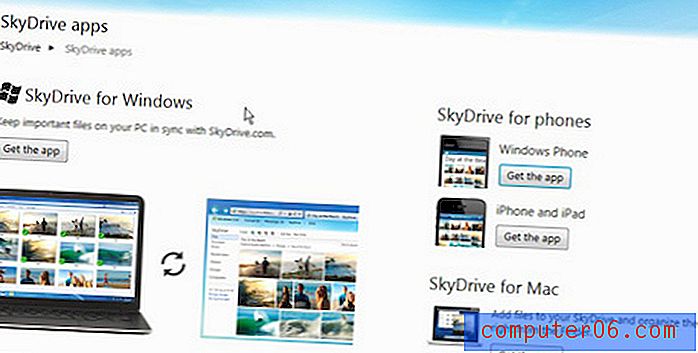
След като щракнете върху опцията Вземете приложението под SkyDrive за Windows, ще бъдете пренасочени към друга страница, където трябва да щракнете върху бутона за изтегляне в центъра на прозореца.
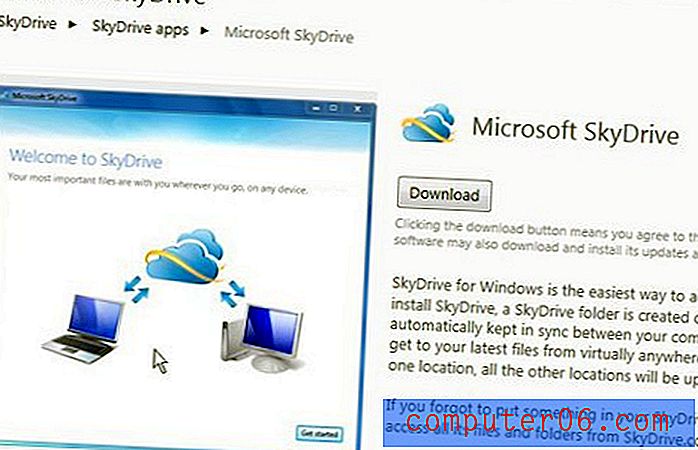
Щракнете върху бутона Изпълни, за да изтеглите файла SkyDriveSetup.exe, който ще се стартира автоматично след приключване на изтеглянето.
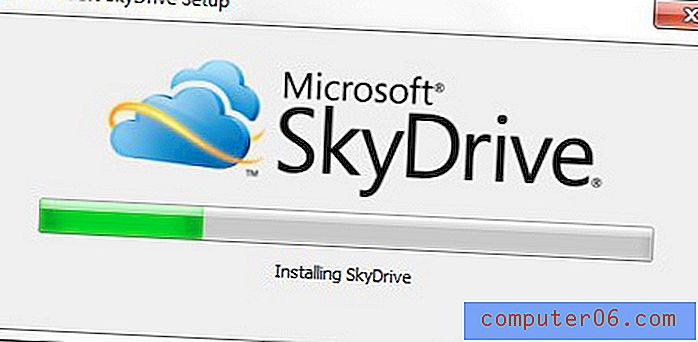
След като процесът на инсталиране на SkyDrive приключи, вие сте само на няколко кратки стъпки от получаването на папката SkyDrive в Windows 7. Екранът, показан по-долу, ще се появи на вашия екран, след като инсталацията приключи, така че щракнете върху бутона Първи стъпки в долния десен ъгъл ъгъл на прозореца.

Въведете идентификатора на Windows Live и съответната парола, която сте създали по-рано, след което щракнете върху бутона Вход . След успешното ви влизане ще ви се покаже екран, който ви казва, че папката SkyDrive в Windows 7 се намира на следния адрес на вашия компютър:
C: \ Потребители \ Вашето потребителско име \ SkyDrive
След като щракнете върху бутона Напред, ще ви се покаже екран, който ви информира, че ако искате файловете на този компютър да са ви достъпни на други устройства, поставете отметка вляво от Направете файлове на този компютър за мен на другите ми устройства .
След като приключите с получаването на папката SkyDrive в Windows 7, можете да започнете да добавяте файлове в тази папка по същия начин, както бихте добавили файлове към всяка друга папка на вашия компютър. За бърз достъп щракнете върху иконата на Windows Explorer в лентата на задачите си, след което щракнете върху папката SkyDrive в колоната в лявата част на прозореца.

Файловете, добавени в тази папка, автоматично ще се синхронизират с вашето SkyDrive, както и с други устройства, на които сте изтеглили приложението SkyDrive.